
惠普Deskjet 2540打印机驱动
版本:v32.4.118大小:33.37M
类别: 驱动工具 系统:Windows11,Windows10,Windows8,Windows7
立即下载
版本:v32.4.118大小:33.37M
类别: 驱动工具 系统:Windows11,Windows10,Windows8,Windows7
立即下载
惠普Deskjet 2540打印机驱动是一款专门针对惠普旗下产品惠普HP Deskjet 2540打印机匹配的驱动工具。如果您配置的是该款打印机,并在在安装后电脑出现不能正常识别的情况,则需要安装本驱动工具,安装此驱动后才可以正常工作并解决打印机无法正常连接电脑打印的问题。同时站为用户提供惠普2540驱动,可支持DeskJet列型号,适用于Windows XP /Windows 7 / Windows 8 / Windows 10 32/64位操作系统,安装时,软件会自动扫描打印机,并在线安装驱动,简单易用。惠普2540打印机驱动是专为该型号打印机打造的,想要打印机正常的工作就必须下载对应的驱动,同时安装了驱动还可以解决打印机在日常使用中出现的各种各样问题,欢迎有需要该驱动的前来下载安装!
1、从本站下载惠普2540驱动压缩包后,接着双击“Basic_Webpack_x64-118-DJ2540_Basicx64_Webpack.exe”开始安装;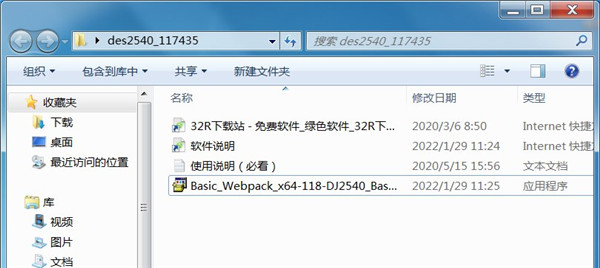
2、勾选左方的协议后点击右侧的接受;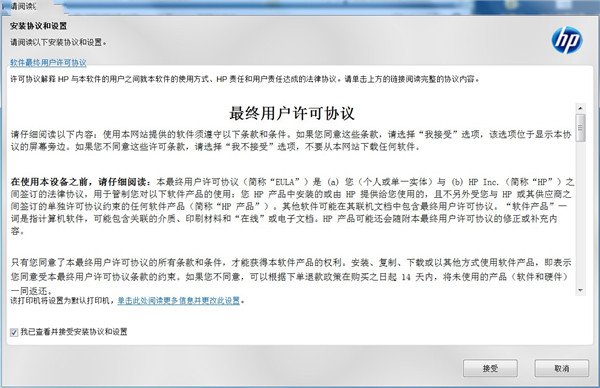
3、继续点击“是”;
4、耐心等待驱动安装;
5、出现此界面是因为没有连接打印机设备,勾选上方方框,点击下方跳过;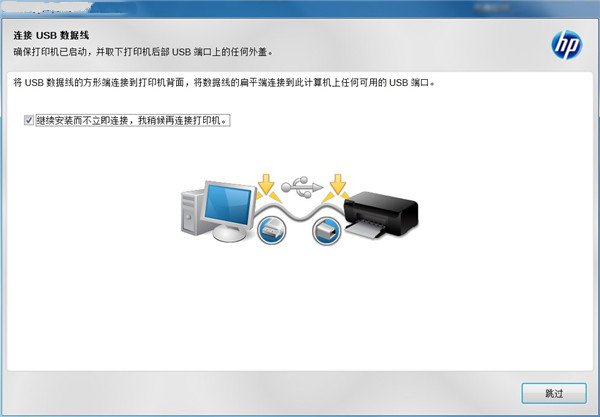
6、安装成功,至此惠普2540驱动安装教程完毕。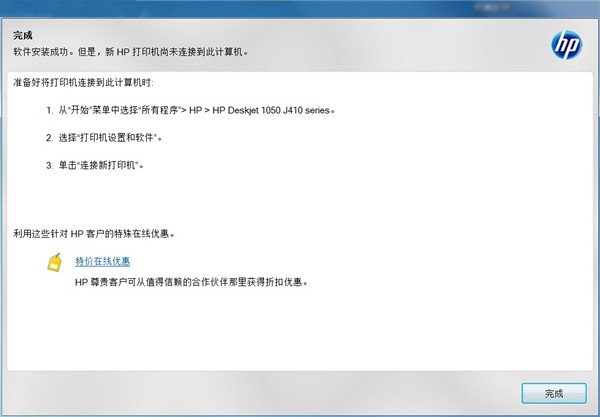
1、第一步是确保可以通过ip访问打印机,如下图所示;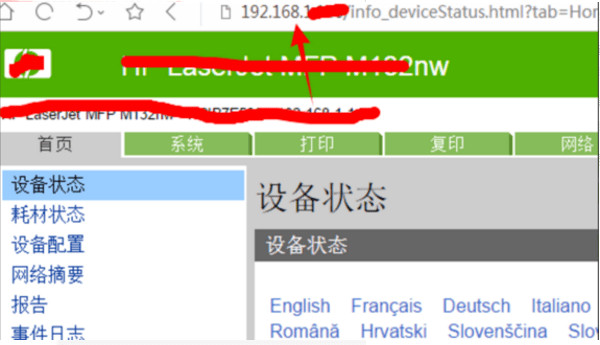
2、然后在“网络”列中,选择并单击“无线配置”选项;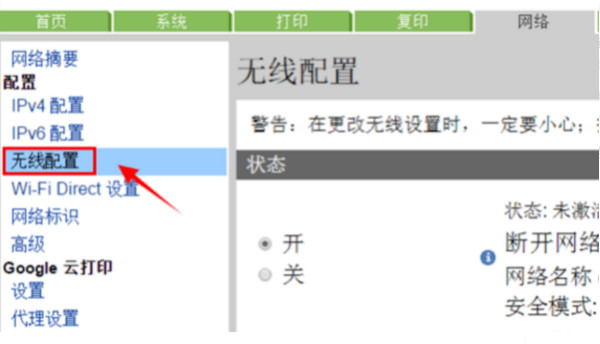
3、然后在无线配置界面,选择右侧的“开”按钮;
4、然后在网络名称中找到个人无线名称;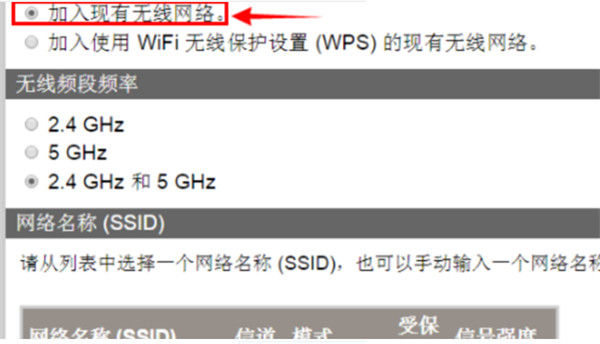
5、然后在验证框中输入无线密码,验证成功后,选择“应用”按钮;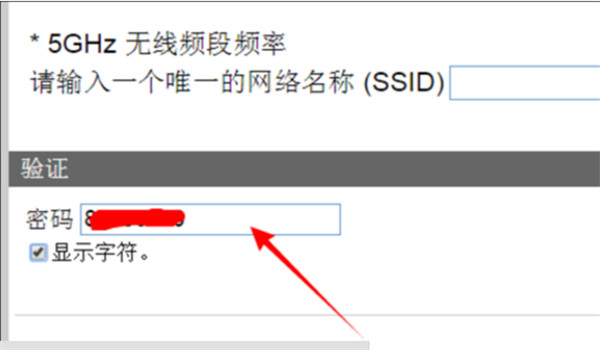
6、最后即可成功使用无线连接。
1、在打印面显示面板中查看IP地址,如果手动设置过就可以直接使用。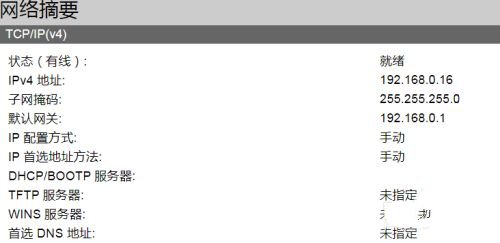
2、进入管理首页,在菜单中点击进入【系统】。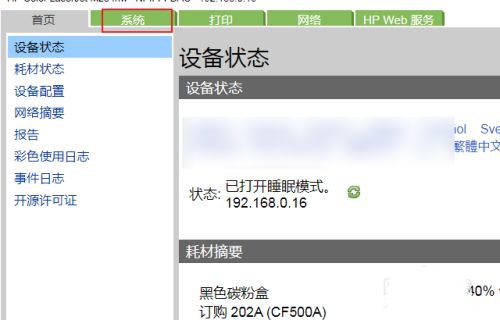
3、进入系统界面在左侧的导航菜单中"保存和恢复"。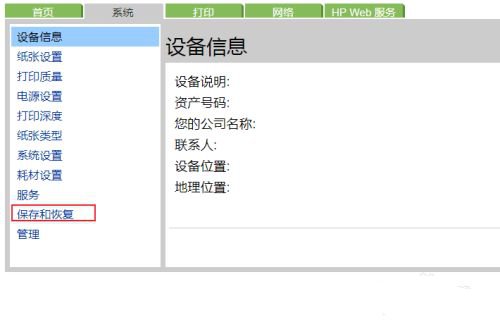
4、对于设置完成后已经正常使用的可以做一个保存备份,这样下次出错时就可以直接恢复了。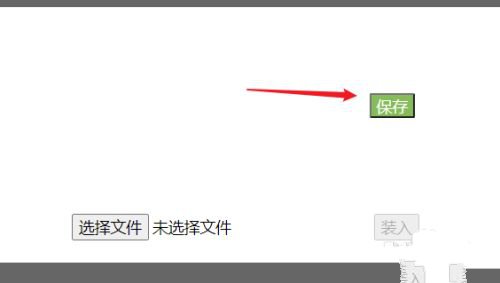
5、保存下来是一个XML文件,点击【选择文件】按钮,找到备份的配置文件。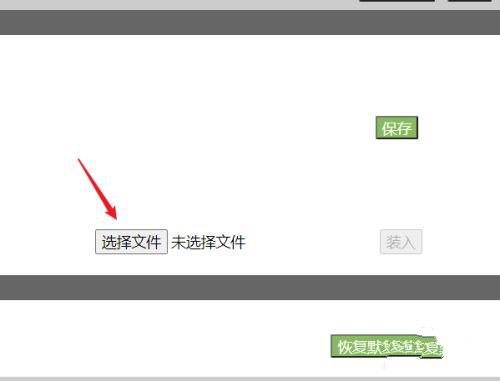
6、点击【装入】,就完成配置的恢复了。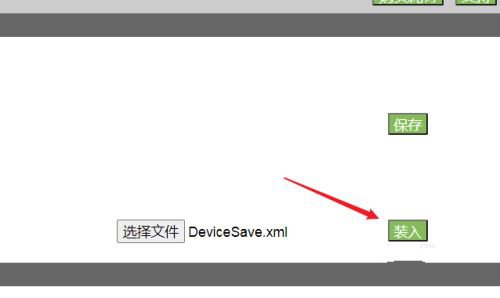
7、点击【恢复默认值】按钮,可以快速的进行设置重置,也就是恢复出厂设置。
产品类型:喷墨多功能一体机
产品功能:打印/复印/扫描
分 辨 率: 4800×1200dpi
打印幅面:A4
打印速度:黑白20ppm;彩色16ppm
打印内存:32MB
接口类型:USB;支持无线网络打印
硬件ID:
【打印】
USBPRINT\HPDeskjet_2540_serie13A2
WSDPRINT\HPDeskjet_2540_serie13A2
MF\Deskjet_2540_series&WSD&IP_PRINT
【扫描】
usb\Vid_03F0&Pid_C211&mi_00
MF\Deskjet_2540_series&WSD&IP_SCAN
1、电脑中如果有之前安装的打印机驱动,建议卸载;
2、电脑安装打印机驱动前必须关闭杀毒软件防火墙(比如windows防火墙,360杀毒软件,电脑管家,安全卫士)等具有拦截功能的程序;
3、打印机只连接电源线,开机就绪,无指示灯闪烁,只是屏幕无报错提示;
4、USB连接:安装驱动前,打印机的USB不要连接到电脑上,直到驱动安装提示连接设备时,再将USB连接到电脑上;
5、网络连接:安装驱动前,将打印机连接到网络,打印配置页并查看配置页上的打印机IPV4地址。
Windows 10、8.1、8、7(32 位或 64 位)
2 GB 可用硬盘空间
CD-ROM/DVD 驱动器或因特网连接,通用串行总线 (USB) 端口
查看全部